KDE Plasma 5는 리눅스 데스크톱 환경을 더욱 아름답고 완벽하게 만들어주는 탁월한 선택입니다. 현대적인 감각과 사용자 맞춤형 설정 옵션이 풍부하여 모든 리눅스 사용자가 만족할 만한 경험을 제공합니다. 이 안내에서는 다양한 리눅스 배포판에서 KDE Plasma 5를 설치하고 설정하는 방법을 자세히 알아보겠습니다.
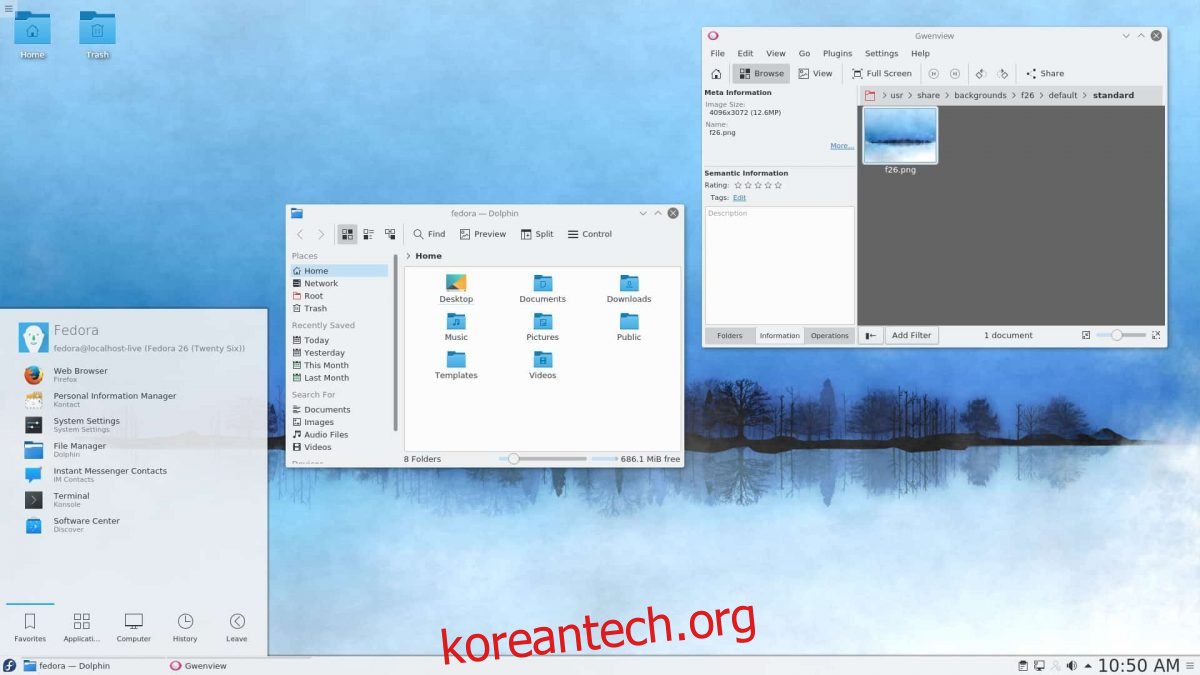
우분투 설치 안내
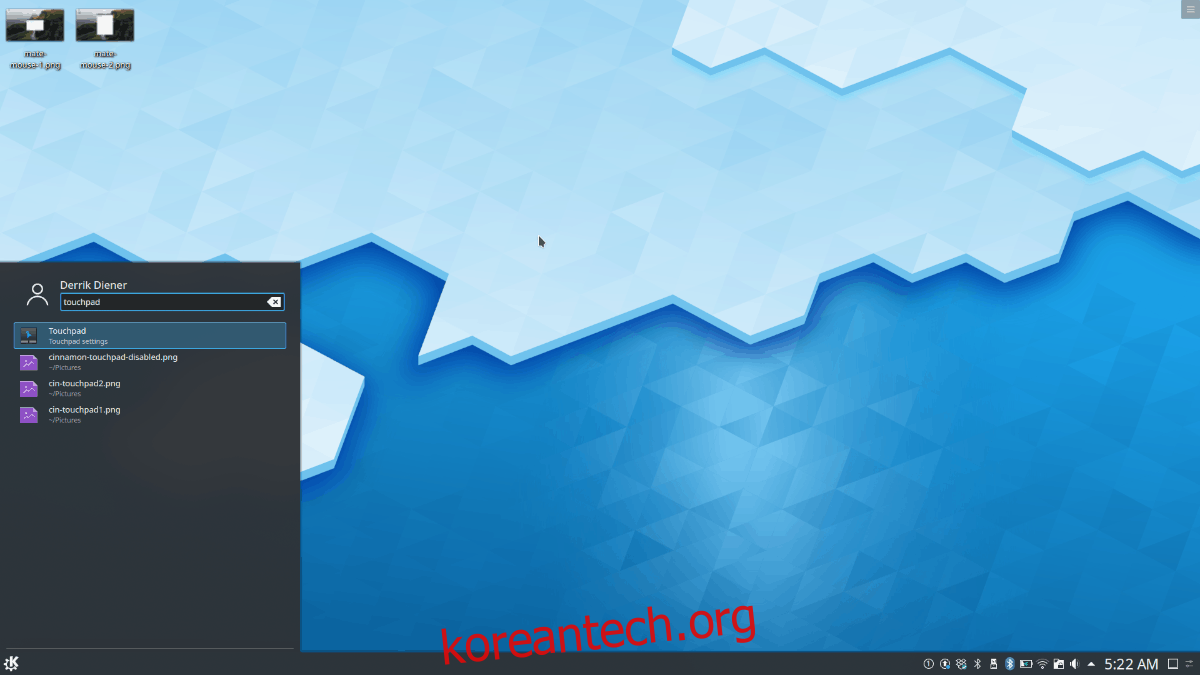
우분투에서 KDE Plasma 5를 이용하려면 쿠분투 데스크톱을 설치하는 것이 가장 효율적입니다. 쿠분투는 우분투의 KDE Plasma 버전으로, KDE 및 관련 앱과 유틸리티가 모두 포함되어 있습니다.
설치를 시작하려면 먼저 터미널을 열어야 합니다. `Ctrl + Alt + T` 키를 누르거나, 애플리케이션 메뉴에서 ‘터미널’을 검색하여 실행할 수 있습니다.
터미널이 준비되면 `apt install` 명령을 사용하여 ‘kubuntu-desktop’ 패키지를 설치합니다.
sudo apt install kubuntu-desktop
명령어를 입력하면 우분투에서 비밀번호를 묻습니다. 사용자 계정의 비밀번호를 입력한 후, ‘Y’ 키를 눌러 쿠분투 데스크톱 설치를 확인합니다.
설치 과정은 다소 시간이 걸릴 수 있습니다. 완료되면 컴퓨터를 재부팅하고, 로그인 화면의 ‘세션’ 메뉴에서 KDE 플라즈마 데스크톱을 선택하여 사용을 시작할 수 있습니다.
데비안 설치 안내
데비안 리눅스에서 KDE Plasma 5를 설치하는 방법은 여러 가지입니다. 초기 설치 과정에서 데스크톱 옵션 중 플라즈마를 선택하거나, 설치 후 패키지 형태로 추가할 수 있습니다.
설치 후 추가하는 경우, 터미널을 열어야 합니다. `Ctrl + Alt + T` 키를 누르거나, 애플리케이션 메뉴에서 ‘터미널’을 검색하여 실행합니다.
터미널에서 `apt-get install` 명령을 사용하여 ‘kde-full’ 패키지를 설치합니다. 이 패키지에는 완전한 플라즈마 데스크톱 경험을 위한 모든 요소가 포함되어 있습니다.
다음 명령을 사용하여 데비안 리눅스에 KDE Plasma 5를 설치합니다.
sudo apt-get install kde-full
명령어를 입력하면 데비안에서 비밀번호를 묻습니다. 사용자 계정의 비밀번호를 입력하고 Enter 키를 누릅니다. 그런 다음 ‘Y’ 키를 눌러 설치를 시작합니다.
KDE Plasma 5 설치는 다운로드 및 설정해야 할 패키지가 많아 시간이 다소 걸릴 수 있습니다. 완료 후 컴퓨터를 재부팅하고, 데비안 로그인 메뉴에서 KDE Plasma 5를 선택하여 사용할 수 있습니다.
아치 리눅스 설치 안내

아치 리눅스는 다른 운영 체제와 달리, 데스크톱 환경이 기본적으로 설치되어 있지 않습니다. 사용자가 원하는 환경을 직접 설치해야 합니다. KDE Plasma 5는 ‘plasma-meta’ 패키지를 통해 설치할 수 있는 옵션 중 하나입니다.
설치하려면 터미널을 열어야 합니다. `Ctrl + Alt + T` 키를 누르거나, 애플리케이션 메뉴에서 ‘터미널’을 검색하여 실행합니다.
터미널에서 `pacman -S` 명령을 사용하여 ‘plasma-meta’ 패키지를 설치합니다.
sudo pacman -S plasma-meta
명령어를 입력하면 아치 리눅스에서 비밀번호를 묻습니다. 사용자 비밀번호를 입력한 후, “phonon-qt5-backend에 사용할 수 있는 공급자가 2개 있습니다”라는 메시지가 나타나면 Enter 키를 눌러 기본 옵션을 선택합니다.
기본 옵션을 선택하면 아치 리눅스는 KDE Plasma 5 데스크톱 환경 전체를 설치하려고 시도합니다. ‘Y’ 키를 눌러 설치를 진행합니다.
설치 과정이 완료되면 아치 리눅스 PC를 재부팅하고, 로그인 메뉴에서 KDE Plasma 5를 선택하여 사용할 수 있습니다.
페도라 설치 안내
페도라 리눅스에서 KDE Plasma 5를 설치하려면 ‘kde-desktop’ 그룹과 함께 `dnf install` 명령을 사용해야 합니다. 이 그룹에는 KDE Plasma 5 데스크톱 환경을 실행하는 데 필요한 모든 요소가 포함되어 있습니다.
터미널을 열고 `dnf install @kde-desktop` 명령을 실행합니다.
sudo dnf install @kde-desktop
명령어를 입력한 후 사용자 계정 비밀번호를 입력합니다. 페도라는 모든 패키지를 수집하고 설치 준비를 마친 후, ‘Y’ 키를 눌러 설치를 시작합니다.
설치가 완료되면 페도라 PC를 재부팅합니다. 재시작 후 로그인 화면에서 KDE Plasma 5 데스크톱을 선택하여 사용할 수 있습니다.
OpenSUSE 설치 안내
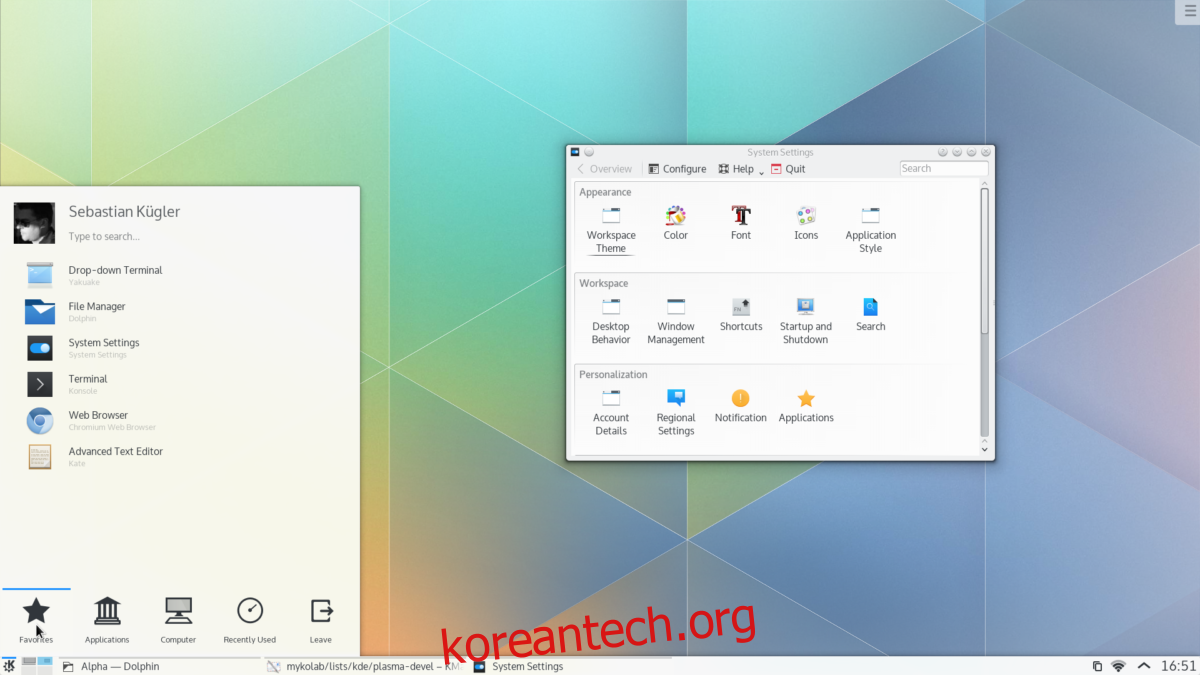
OpenSUSE에 KDE Plasma 5를 설치하는 방법은 두 가지입니다. 첫 번째는 OpenSUSE 네트워크 설치 중에 KDE를 선택하는 것이고, 두 번째는 설치 후에 추가하는 것입니다.
설치 후에 추가하려면 터미널을 열고 `zypper install -t pattern kde kde_plasma` 명령을 실행합니다.
sudo zypper install -t pattern kde kde_plasma
명령어를 입력하면 OpenSUSE에서 비밀번호를 묻습니다. ‘Y’ 키를 눌러 KDE 패키지를 설치합니다. 설치가 완료되면 OpenSUSE를 재부팅하고 로그인 화면에서 KDE 데스크톱을 선택하여 사용할 수 있습니다.